为Excel工作簿设置密码 excel工作簿设置密码,近日有关BAT的新闻太多,大家是不是都目不暇接了?不要留恋,还是默默的学点技术吧,比如“excel工作簿设置密码”这一干货技术是为Excel工作簿设置密码 excel工作簿设置密码来实现这一技术,快跟小编来了解一下这个实用技能吧~
有时候为防止他人在Excel工作簿中添加或删除工作表,以及改变工作簿窗口的大小和位置等,我们可以为Excel工作簿设置密码,方法如下。
步骤 1 打开一个Excel工作簿,然后单击审阅选项卡上更改组中的保护工作簿按钮,如图1左图所示。
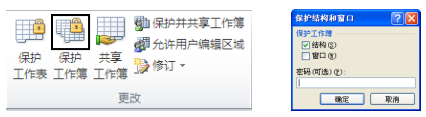
图1
步骤 2 在打开的对话框中选中结构或窗口复选框,如图1右图所示,或同时选中这两个复选框,然后在密码编辑框中输入保护密码并单击确定按钮,再在打开的对话框中输入同样的密码并确定,即可对工作表簿执行保存操作。
结构:选中此复选框,可使工作簿的结构保持不变。例如,删除、移动、复制、重命名、隐藏工作表或插入新的工作表等操作均无效(但允许对工作表内的数据进行操作)。
窗口:选中此复选框,当打开工作簿时,不能更改工作簿窗口的大小和位置,不能关闭工作簿窗口。
密码:在此编辑框中输入密码,可防止未授权的用户取消工作簿的保护。密码区分大小写,它可以由字母、数字、符号和空格组成。
步骤 3 要撤销工作簿的保护,可单击审阅选项卡上更改组中的保护工作簿按钮。若设臵了密码保护,此时会打开如图2所示的对话框,输入保护时的密码,方可撤销工作簿的保护。
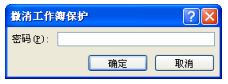
图2
我们为Excel工作簿设置密码的同时,我们还可以为Excel工作表,Excel单元格设置密码来保护Excel文件,设置密码不只是说为了别人看我们的Excel文件数据,同时还可以保护别人在看我们的Excel工作表的时候,数据不被修改。
以上就是为Excel工作簿设置密码 excel工作簿设置密码全部内容了,希望大家看完有所启发,对自己的工作生活有所帮助,想要了解更多跟为Excel工作簿设置密码 excel工作簿设置密码请关注我们文章营销官网!
推荐阅读
excel2010如何设置密码 excel加密如何设置 | 文军营销1、我们打开Excel工作簿以后,点击导航菜单的文件按钮,如图1所示。 图1 2、在弹出的文件菜单里,左侧有一个保护工作簿按钮,我们点击一下会弹出一个功能列表,如图2所示。 图2 3、功能列表里,我们选择用密码进行加密,如图3所示。 图3 4、这时会弹出一个加密文档对话框,我们在里面输入密码即可,需要输入两边密码进行...保护Excel2007工作簿的操作步骤 保护工作簿 | 文军营销步骤1 单击审阅功能选项,然后单击更改功能组中的保护工作簿工具按钮,在打开的下拉菜单中单击选择保护结构和窗口命令,如图1所示。 图1 步骤2 在保护工作簿区域中单击相应的复选框,打上√标记,然后在密码文本框中输入密码,最后单击确定按钮,如图2所示。 图2 步骤3 在重新输入密码文本框中再次输入密码,然后单击确定按...对Excel2007设置共享保护 excel2007设置共享保护 | 文军营销步骤1 单击审阅功能选项,然后单击更改功能组中的撤销对共享工作簿的保护工具按钮,如图1所示。 图4 步骤2 输入密码,然后单击确定按钮,如图2所示。 图5 步骤3 单击是按钮,如图3所示。 图6 通过对Excel2007设置共享保护,我们就可以针对只有知道密码的才可以访问,这样就不会遭到同一个局域网的其他用户误改了。设置默认保存excel工作簿的路径 excel默认保存路径 | 文军营销1、在计算机中找到文件将要保存的路径,选中地址栏中的路径E:工作文件后右击,在弹出的快捷菜单中执行【复制】命令。 图1 2、打开 Excel2007 工作簿,单击按钮,单击【Excel选项】按钮。 3、弹出 【Excel选项】 对话框,单击【保存】选项,在【默认保存位置】文本框中右击,在弹出的快捷菜单中执行【粘贴】命令。隐藏excel档案工作簿 excel 隐藏工作簿 | 文军营销如果要取消隐藏,则我们可以单击菜单栏中的【窗口】一【取消隐藏】命令,在【取消隐藏】窗口中选择相应工作簿即可,如图1所示。 图1 图2 隐藏excel工作簿是一个小技巧,如果不是很注意的人一般不会去察觉到的,如果真的想好好的隐藏不让别人看到的话,那就直接给excel工作表加一个密码就可以了,这样即使公司的同事想...Excel 2010的共享工作簿功能 excel2010共享工作簿 | 文军营销步骤1 打开要设置为共享的工作簿,然后单击审阅选项卡上更改组中的共享工作簿按钮,打开共享工作簿对话框。 步骤2 在编辑选项卡选中允许多用户同时编辑,同时允许工作簿合并复选框,如图1左图所示。 步骤3 切换到高级选项卡,确保保存文件时单选钮处于选中状态,如图1中图所示,表示在用户保存工作簿时会更新其他用户对此...


![]()
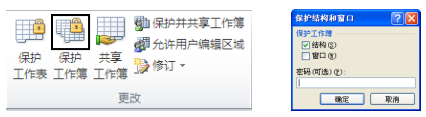
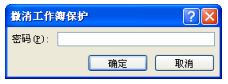
 400-685-0732(7x24小时)
400-685-0732(7x24小时) 关注文军
关注文军

